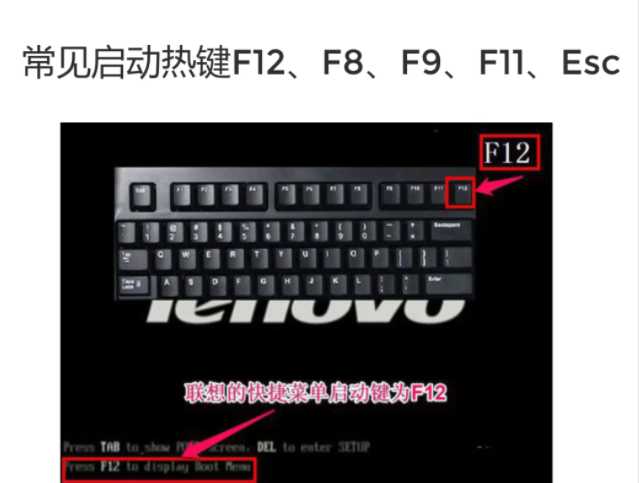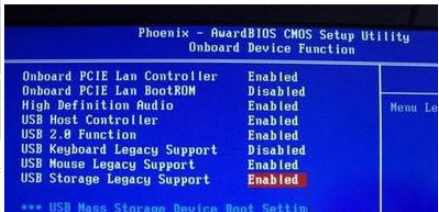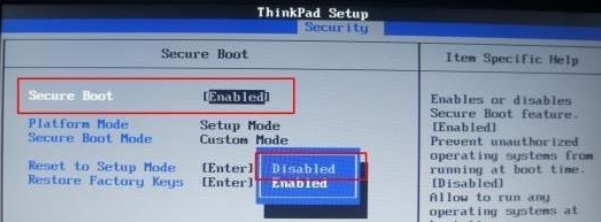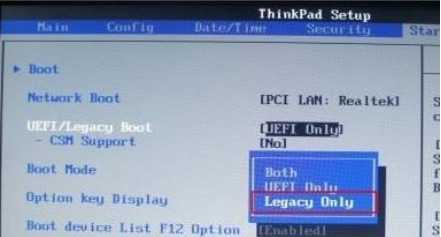| 重装系统时BIOS不识别U盘启动盘如何解决? | 您所在的位置:网站首页 › u盘启动盘无法进入系统怎么办 › 重装系统时BIOS不识别U盘启动盘如何解决? |
重装系统时BIOS不识别U盘启动盘如何解决?
|
当前位置:系统之家 > 系统教程 > BIOS不识别U盘启动盘
重装系统时BIOS不识别U盘启动盘如何解决?
时间:2021-01-22 16:15:19 作者:小敏敏 来源:系统之家 1. 扫描二维码随时看资讯 2. 请使用手机浏览器访问: https://m.xitongzhijia.net/xtjc/20210122/201286.html 手机查看 评论 反馈  本地下载
系统之家一键重装系统工具 V2.0.0.1133 官方版
本地下载
系统之家一键重装系统工具 V2.0.0.1133 官方版
大小:19.81 MB类别:系统其它 现在很多用户安装 系统都会用U盘安装,非常的快速便捷,但是在使用u盘启动盘重装系统的时候,我们需要设置u盘为第一启动项进入pe内重装系统。但是如果U盘重装系统时BIOS不识别U盘启动盘怎么办?下面小编就和大家分享下bios找不到u盘启动项的解决方法。 方法一: 1、首先我们要检查制作的U盘启动盘是否成功,可以通过系统之家 一键重装系统工具制作u盘启动盘。 2、将U盘启动盘插入电脑的USB接口,若是台式电脑,小编建议大家插到后置USB更为保险。 3、重启电脑,出现开机画面时迅速按下BIOS启动快捷键进入BIOS设置,大家要注意一点,不同机型的快捷键不一样,具体的可在网上查询。
4、进入BIOS界面后,找到“USB Storage Legacy Support”或“USB Storage Function”选项,将其设置为“Enabled”。
5、完成上述操作后,若依然没能找到U盘启动项,我们则切换到Boot界面,选择“Hard Disk Drives”并回车;进入后通过键盘方向键将第一选项设置成U盘。将1st Drive设置为U盘,比如Kingston DataTrave;
6、按ESC键返回,选择“Boot Device Priority”回车进入,同样通过键盘方向键将第一选项设置成U盘。 7、最后按下F10保存并退出即可。 方法二: 还有另外一种情况,现在绝大部分新出厂的系统默认为win10,且通常都会启用安全启动模式,同时会禁用U盘启动项。 1、进入BIOS设置界面,找到“Secure Boot”后回车将其设置成“Disabled”。
2、再将“UEFI/Legacy Boot”设置成“Legacy only”或“Legacy first”。
3、最后按下F10保存并退出即可。 以上就是小编带来的重装系统时BIOS不识别U盘启动盘的解决方法介绍,希望能帮到大家。 标签 U盘U盘安装系统蓝屏怎么解决?U盘安装系统蓝屏解决方法 下一篇 > 怎么在BIOS界面设置U盘启动? 相关教程 最新Win10搜索框点击无反应永久解决-【四种方... 惠普战66开不了机怎么办-惠普战66无法正常开... Win10设置里的恢复不见了怎么办-Win10恢复选... Win10如何开启文件历史记录 Win10版本有啥区别-Win10版本之间的区别对照... mfc100u.dll是什么文件-mfc100u.dll丢失的解... Win10怎么设置蓝色选定框 电脑输入sfc/scannow后仅显示验证已完成怎么... Win10电脑打字光标乱跳的解决方法 Win10怎么打开同步设置功能-Win10电脑同步你...
如何将U盘制作成启动盘?最简单的U盘启动盘制作教程 
怎么制作启动U盘Win11安装盘?U盘安装Win11系统完整步骤 
如何制作U盘启动盘安装Win10系统?【新手推荐】 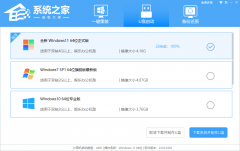
Win11怎么U盘安装?U盘安装Win11系统教程 发表评论共0条  没有更多评论了
没有更多评论了
评论就这些咯,让大家也知道你的独特见解 立即评论以上留言仅代表用户个人观点,不代表系统之家立场 |
【本文地址】